Πώς να εκτυπώσετε φωτογραφίες HEIC με έξοδο εικόνας υψηλής ποιότητας σε ένα λεπτό
Παρόλο που έχει λιγότερη υποστήριξη για άλλες συσκευές, η Apple εξακολουθεί να δηλώνει ότι θα χρησιμοποιήσει τη μορφή HEIC για να τραβήξει ένα γρήγορο στιγμιότυπο και να αποθηκεύσει την εικόνα με μια υπερφασματική εικόνα που δεν θα σας κοστίσει τίποτα, αλλά θα σας εξοικονομήσει χώρο. Ανεξάρτητα, εάν θέλετε να εκτυπώσετε, να προβάλετε ή να μεταφέρετε μια εικόνα σε άλλη συσκευή που δεν σχετίζεται με την Apple, θα λάβετε μόνο μια ειδοποίηση για μη υποστηριζόμενη. Αλλά αν είστε χρήστης Mac, μπορείτε να μάθετε γρήγορα πώς να εκτυπώσετε φωτογραφίες HEIC με την ίδια ποιότητα που μπορείτε να έχετε στο ακατέργαστο αρχείο. Επομένως, εάν θέλετε να μάθετε τα βήματα για το πώς να το εκτυπώσετε, πρέπει να συνεχίσετε να διαβάζετε τις παρακάτω λεπτομέρειες.

Μέρος 1. 2 αποτελεσματικοί τρόποι για τον τρόπο εκτύπωσης φωτογραφιών HEIC σε Mac
Καθώς εξερευνούμε και δοκιμάζουμε πώς να εκτυπώνουμε φωτογραφίες HEIC σε Mac, παρατηρούμε ότι υπάρχουν δύο τρόποι που μπορείτε να κάνετε για να δημιουργήσετε ένα έντυπο αντίγραφο του αρχείου HEIC χωρίς να μετατρέψετε τη μορφή. Επομένως, εάν θέλετε να μάθετε πώς να δημιουργήσετε ένα έντυπο αντίγραφο της εικόνας HEIC που έχετε, πρέπει να συνεχίσετε να διαβάζετε τις δύο παρακάτω μεθόδους.
Ελέγξτε εάν ο εκτυπωτής έχει εγκατασταθεί σωστά στο Mac και αντιμετωπίστε το πρόβλημα πριν προχωρήσετε στα βήματα. ΑΝ όλα είναι έτοιμα και έτοιμα, τότε πρέπει τώρα να προχωρήσετε.
1η μέθοδος: Χρησιμοποιώντας ένα πλήκτρο συντόμευσης
Εάν θέλετε λιγότερα κλικ, πρέπει να χρησιμοποιήσετε το πλήκτρο συντόμευσης για να εκτυπώσετε μια εικόνα σε Mac. Ακολουθήστε τα βήματα και τα πλήκτρα που κάνουμε κλικ στο b για να εκτυπώσετε εύκολα το αρχείο HEIC στο Mac σας.
Βήμα 1. Κάντε κλικ στο αρχείο HEIC που είναι αποθηκευμένο στο Mac σας και ανοίξτε το.
Βήμα 2. Αφού το ανοίξετε, κάντε κλικ στο πλήκτρο Command + P στο πληκτρολόγιό σας.
Βήμα 3. Και στο πλαίσιο διαλόγου εκτύπωσης, μπορείτε να δείτε την προεπισκόπηση της εικόνας και μπορείτε να προσαρμόσετε την κατάσταση εκτύπωσης. Κάντε κλικ Τυπώνω για να δημιουργήσετε ένα έντυπο αντίγραφο της εικόνας HEIC με υψηλή ποιότητα.
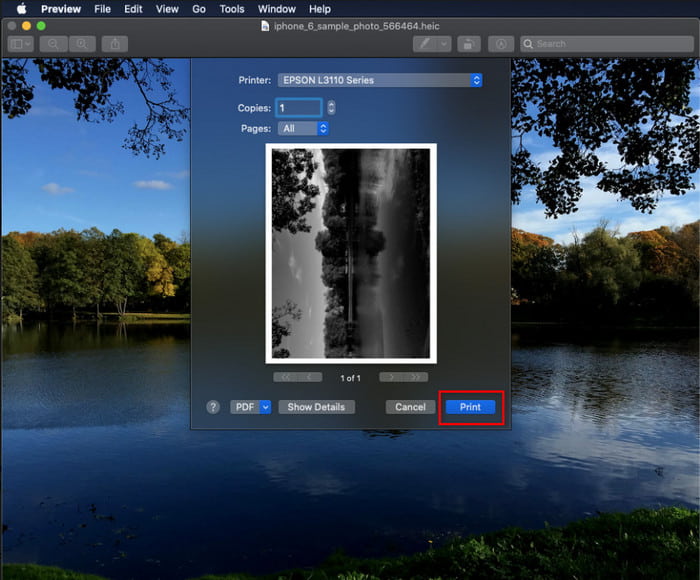
2η μέθοδος: Χρήση του μενού Αρχείο
Εάν πιστεύετε ότι το πλήκτρο συντόμευσης δεν μπορεί να σας βοηθήσει να εκτυπώσετε το έγγραφο, πρέπει να δοκιμάσετε να χρησιμοποιήσετε το μενού Αρχείο. Με αυτό το μενού, μπορείτε εύκολα να κάνετε κλικ στο κουμπί εκτύπωσης και να κάνετε κάποιες αλλαγές πριν δημιουργήσετε ένα έντυπο αντίγραφο της εικόνας HEIC. Ας αρχίσουμε να εκτυπώνουμε το HEIC που έχετε στο macOS σας χωρίς να χρησιμοποιούμε πλήκτρα συντόμευσης χωρίς περαιτέρω καθυστέρηση.
Βήμα 1. Ανοίξτε το αρχείο HEIC στο Mac σας πριν κάνετε οτιδήποτε άλλο.
Βήμα 2. Στο επάνω τμήμα, κάντε κλικ στο Αρχείο μενού και μια λίστα επιλογών θα εμφανιστεί στην οθόνη σας. Τώρα επιλέξτε την τελευταία επιλογή, και αυτή είναι Τυπώνω.
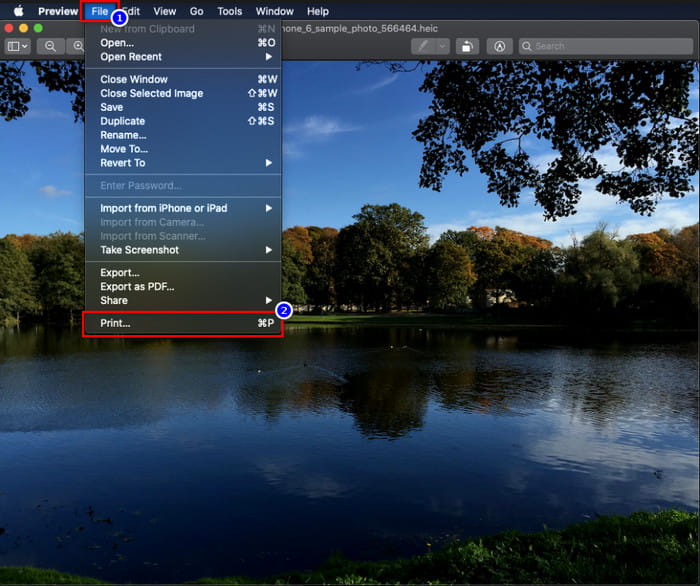
Βήμα 3. Τώρα θα δείτε στην οθόνη σας ότι θα ανοίξει ο διάλογος εκτύπωσης. Στο μεσαίο τμήμα του, θα δείτε το δείγμα αρχείου HEIC που έχετε, εάν έγινε έντυπο αντίγραφο, και στην άλλη πλευρά, μπορείτε να κάνετε κάποιες μικροαλλαγές πριν το εκτυπώσετε. Αφού τακτοποιηθούν όλα, κάντε κλικ Τυπώνω για να ξεκινήσει η εκτύπωση του εγγράφου.
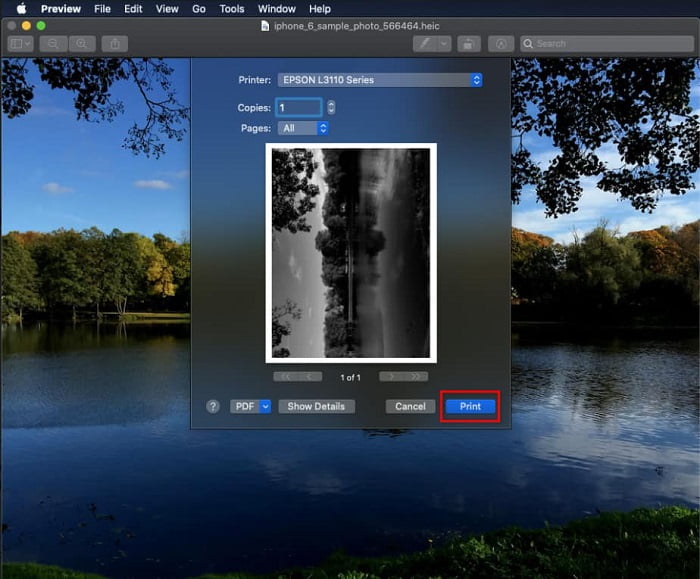
Μέρος 2. Γιατί δεν μπορώ να ανεβάσω τις φωτογραφίες μου HEIC για εκτύπωση;
Είστε ένας από τους χρήστες που δυσκολεύονται να χειριστούν το αρχείο HEIC επειδή δεν μπορείτε να δημιουργήσετε ένα έντυπο αντίγραφό του; Σε αυτήν την περίπτωση, ας εισαγάγουμε ένα συγκεκριμένο εργαλείο ιστού που θα μπορούσε να σας βοηθήσει να λύσετε το πρόβλημα: το Μετατροπέας HEIC σε JPG χωρίς FVC. Αυτό το διαδικτυακό εργαλείο μπορεί εύκολα να μετατρέψει το HEIC σας σε JPG. Τώρα μπορείτε εύκολα να ανεβάσετε το αρχείο κατά την εκτύπωση αλλάζοντας τη μορφή σε JPEG επειδή η μορφή έγινε πιο αναγνωρίσιμη από το HEIC. Αν και περιορίζεστε στη μετατροπή έως και δέκα φορές την ημέρα με 5 MB ή λιγότερο, εξακολουθεί να είναι ένας αξιόπιστος μετατροπέας ιστού ακόμα και με αυτούς τους περιορισμούς. Επομένως, ας μην καταναλώνουμε άλλο χρόνο και ας διερευνήσουμε τα βήματα για το πώς να χρησιμοποιήσετε τον καλύτερο μετατροπέα ιστού ανοιχτού κώδικα που έχετε πρόσβαση.
Βήμα 1. Μπορείτε να κάνετε κλικ σε αυτό Σύνδεσμος για πρόσβαση στον μετατροπέα Ιστού και θα ανοίξει αμέσως μια νέα καρτέλα.
Βήμα 2. Εισαγάγετε το αρχείο HEIC κάνοντας κλικ σε αυτό το κουμπί, εντοπίστε το αρχείο HEIC στον φάκελό σας και κάντε κλικ Ανοιξε για να το ανεβάσετε πλήρως.
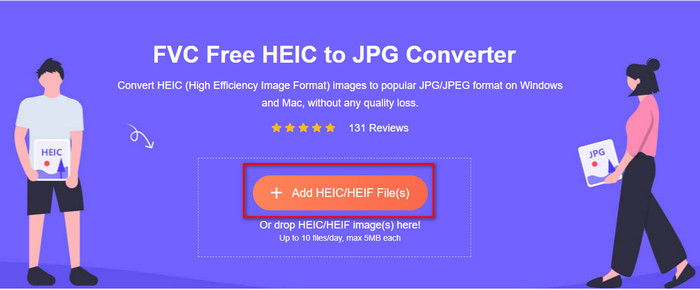
Βήμα 3. Η διαδικασία μετατροπής θα ξεκινήσει σύντομα και μετά κάντε κλικ Κατεβάστε για να αποθηκεύσετε το αρχείο στην επιφάνεια εργασίας σας. Είναι πλέον έτοιμο να εκτυπωθεί τόσο εύκολα όσο μπορείτε να δημιουργήσετε αντίγραφα της εικόνας HEIC στον εκτυπωτή σας με την ίδια ποιότητα με το ακατέργαστο αρχείο εικόνας αλλά σε διαφορετική μορφή.
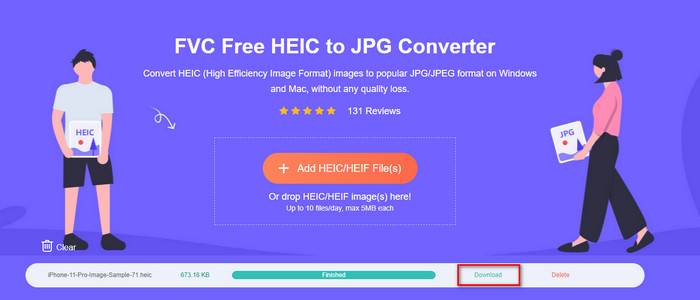
Μέρος 3. Συχνές ερωτήσεις σχετικά με την εκτύπωση φωτογραφιών HEIC
Μπορώ να εκτυπώσω φωτογραφίες HEIC σε Windows;
Δυστυχώς, τα Windows δεν υποστηρίζουν HEIC, επομένως σημαίνει ότι δεν μπορούν να δημιουργήσουν ένα έντυπο αντίγραφο του υψηλής ποιότητας HEIC. Αλλά μην χάνετε την ελπίδα σας, επειδή περιλαμβάνουμε έναν τρόπο μετατροπής του HEIC σε μια αναγνωρίσιμη μορφή JPEG στο δεύτερο μέρος. Μπορείτε να το διαβάσετε ελεύθερα για να μάθετε πώς να το κάνετε και μετά να εκτυπώσετε το αρχείο HEIC που έχετε στα Windows, αλλά η επέκταση αρχείου είναι διαφορετική.
Γιατί ο εκτυπωτής δεν αναγνωρίζει το HEIC;
Λόγω της συμπίεσης και της δομής της μορφής, αν και μπορεί να περιέχει εικόνες υψηλής ποιότητας σε μικρότερα μεγέθη αρχείων, μικρότερα από το JPEG, εξακολουθεί να είναι δύσκολο να το αναγνωρίσετε επειδή εισήχθη πρόσφατα στην αγορά. Ωστόσο, μπορείτε ακόμα να μετατρέψετε τη μορφή στην πιο συμβατή μορφή εικόνας που μπορεί να πραγματοποιήσει κάθε εκτυπωτής, και αυτή είναι αναμφίβολα η καλύτερη εικόνα υψηλής ανάλυσης που χρησιμοποιείται ακόμα σήμερα, και αυτή είναι το JPEG. Εάν χρειάζεστε έναν μετατροπέα, προσθέτουμε έναν παραπάνω, αλλά μπορείτε να κάνετε κλικ σε αυτόν τον σύνδεσμο για να μάθετε τα άλλα εργαλεία που μπορείτε να χρησιμοποιήσετε για μετατρέψτε το HEIC σε JPEG καθώς τα εξετάζουμε όλα για εσάς.
Τι είναι το αρχείο HEIC;
Η Moving Picture Expert Group ανέπτυξε το HEIC που θα μπορούσε να είναι η εναλλακτική τυπική μορφή εικόνας για JPEG ή JPG. Παρόλο που δημιούργησαν και τις δύο μορφές, εξακολουθούν να είναι διαφορετικές. αν θέλετε να μάθετε περισσότερα για τι είναι το HEIC, κάντε κλικ σε αυτόν τον σύνδεσμο και διαβάστε τις λεπτομέρειες καθώς το ερευνήσαμε.
συμπέρασμα
Έτσι, τώρα που έχουμε την ιδέα πώς να εκτυπώνουμε φωτογραφίες HEIC με τα παραπάνω βήματα, καθίσταται δυνατό για κάθε χρήστη Mac να δημιουργήσει ένα έντυπο αντίγραφό τους. Ωστόσο, εάν είστε χρήστης των Windows, δεν μπορείτε να καταφέρετε να εκτυπώσετε μία εικόνα HEIC στον εκτυπωτή σας, επειδή η μορφή δεν υποστηρίζεται στα Windows. Αλλά αυτό δεν σημαίνει ότι θα χάσετε την ελπίδα να εκτυπώσετε την εικόνα HEIC. Αν και δεν μπορούμε να σας βοηθήσουμε να εκτυπώσετε το αρχικό αρχείο HEIC, είναι ακόμα δυνατό αν μετατρέψετε τη μορφή πρώτα σε JPEG/JPG πριν τη δημοσιεύσετε.
Στο δεύτερο μέρος, περιλαμβάνουμε τον καλύτερο διαδικτυακό μετατροπέα HEIC σε JPG στον οποίο μπορείτε να έχετε πρόσβαση στον Ιστό και είναι επίσης απαλλαγμένος από τον ιό. Ακόμα δεν είστε σίγουροι αν μπορεί να κάνει τη δουλειά της μετατροπής σωστά; Τότε γιατί δεν το δοκιμάζετε κάνοντας κλικ σε αυτόν τον σύνδεσμο; Σίγουρα θα εντυπωσιαστείτε γιατί το εργαλείο μπορεί να μετατρέψει τα αρχεία HEIC που έχετε χωρίς κόπο.



 Video Converter Ultimate
Video Converter Ultimate Εγγραφή οθόνης
Εγγραφή οθόνης



